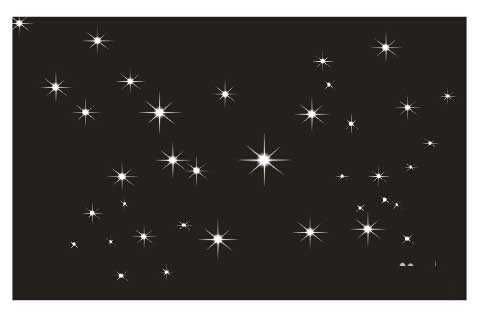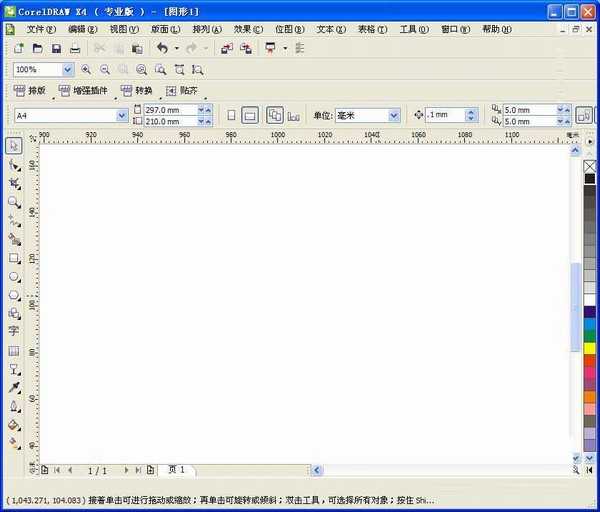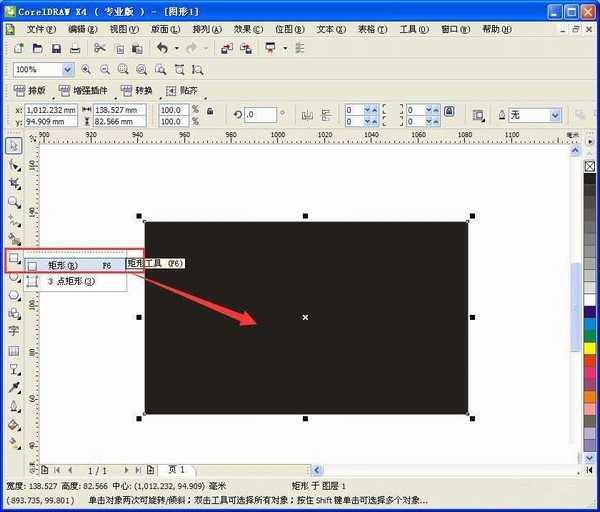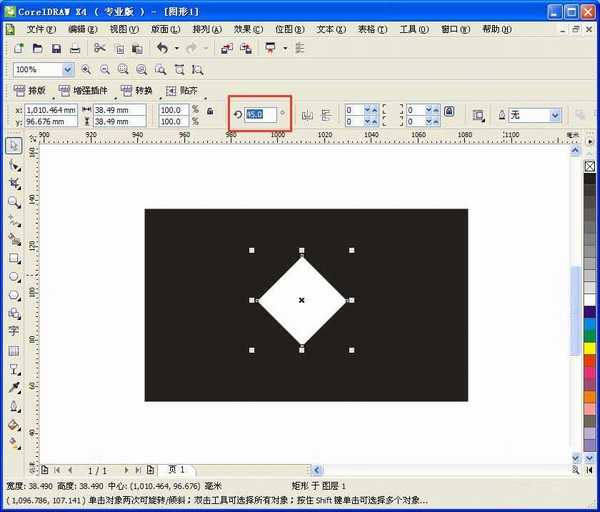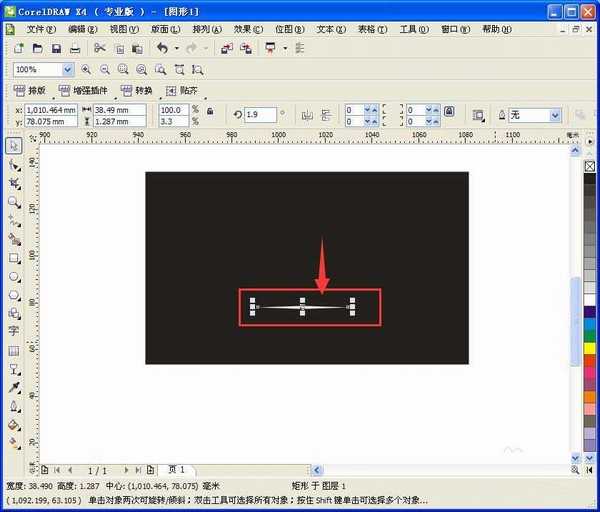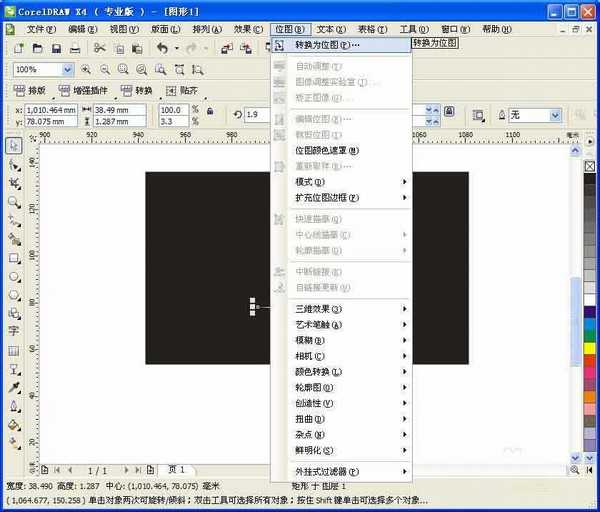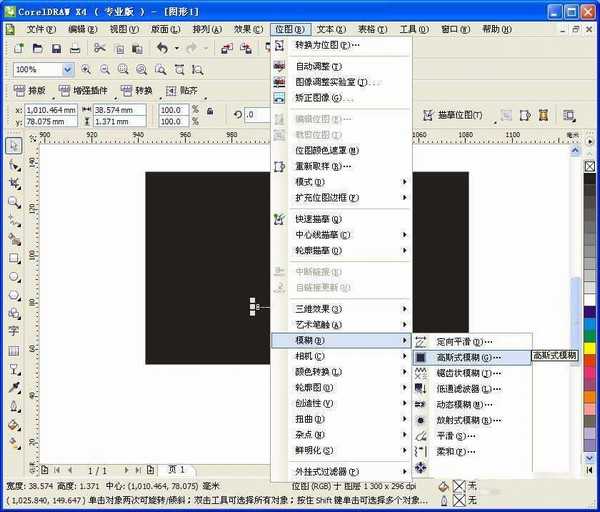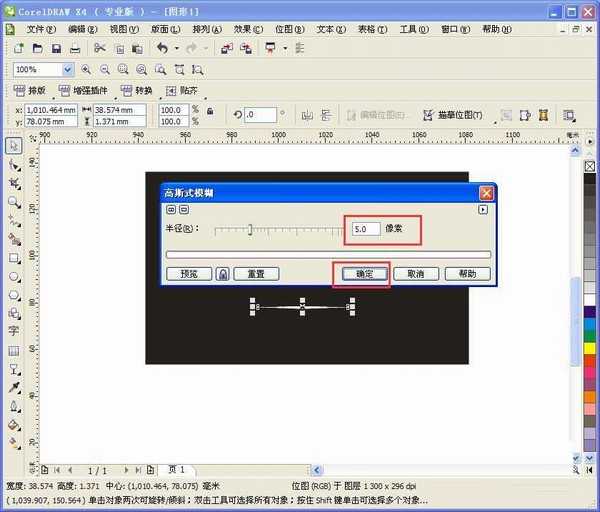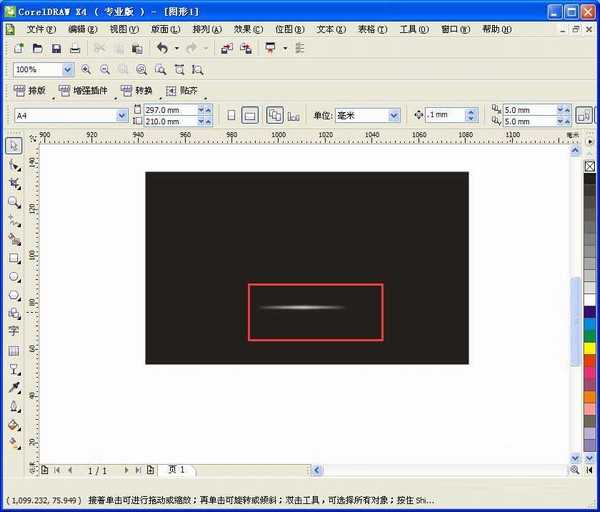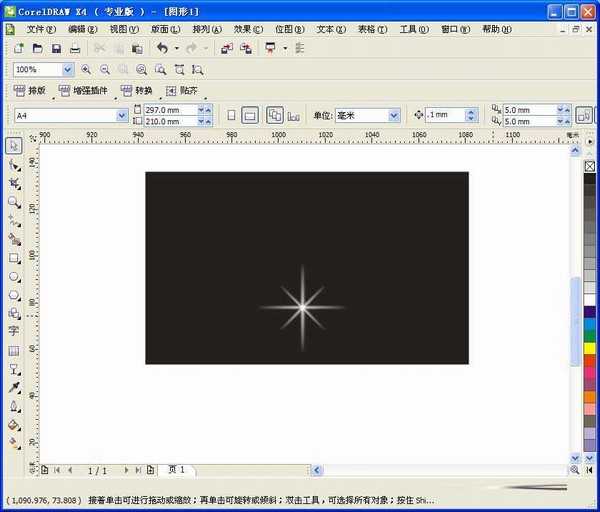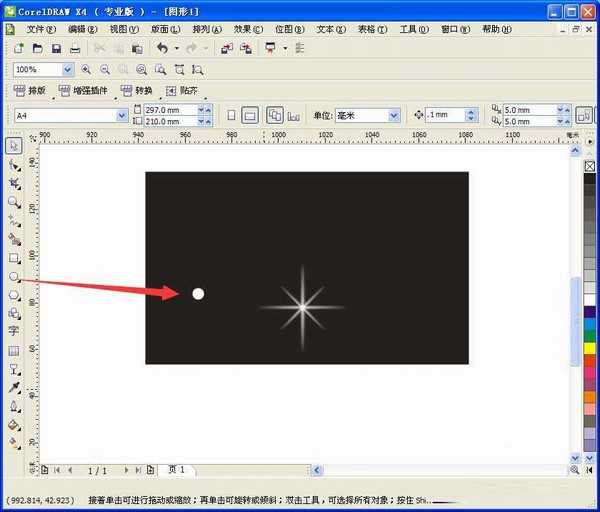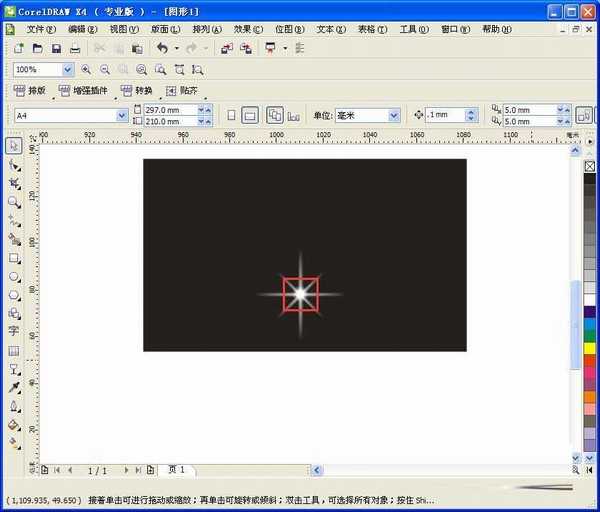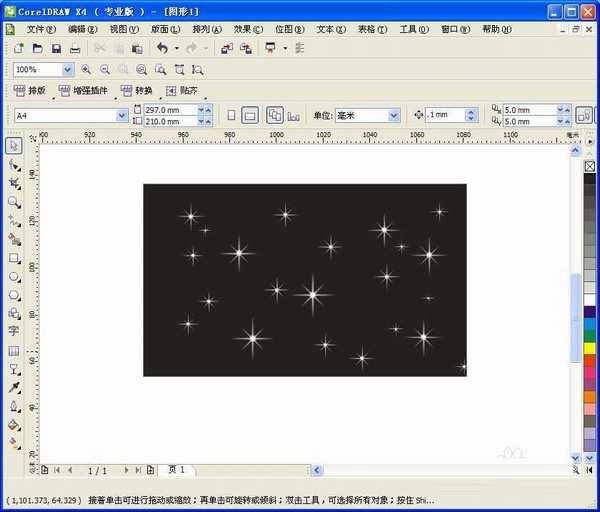CDR简单制作漂亮的闪闪星光效果
(编辑:jimmy 日期: 2025/12/26 浏览:3 次 )
在日常的设计中,如图这样的星光效果应用还是很多的。今天咱们来分享一下制作过程,来看看吧。
最终效果图:
步骤:
1、打开软件,如图,
2、选择“矩形工具”画一个矩形,合适大小、填充黑色,作为背景。如图,同时,右键单击,选择“锁定对象”目的是不让其影响后面的制作。
3、继续选择“矩形工具”,按住“Ctrl”键,画出正方形,填充白色。同时对其旋转45度。
4、接着对其从上往下压缩,获得变形,如图效果,
5、保存选中状态,选择“效果”——“转换为位图”,如图,参数默认,直接点击确定。
6、继续选择“效果”——“模糊”——“高斯模糊”,如图,设置参数,然后确定。
7、确定效果。如图,
8、然后对其进行复制、旋转、缩放。效果如图,
9、选择“椭圆形工具”,按“Ctrl”键画出正圆,填充白色,如图,然后对其进行步骤5、6,然后将其移至如图位置。
10、完成制作。复制、缩放,随机铺满画布,最终效果,如图。
教程结束,以上就是CDR简单制作漂亮的闪闪星光效果方法介绍,操作很简单的,大家学会了吗?希望能对大家有所帮助!下一篇:CorelDRAW中如何自定义首字下沉的行数?